3.6.3 表格格式设置
3.6.3 表格格式设置
3.6.3.1 单元格对齐方式
表格中单元格中的文本默认使用了两端对齐方式。若需要调整的对齐方式,可以按以下步骤操作:
(1)选定需要进行对齐操作的单元格;
(2)单击“表格工具”|“布局”|“对齐方式”选项组中的一种对齐方式即可。
除此之外,也可以单击鼠标右键,在弹出的快捷菜单中选择“单元格对齐方式”命令,在其子菜单中包含的9种对齐方式里选择相应的选项,如图3-47所示。
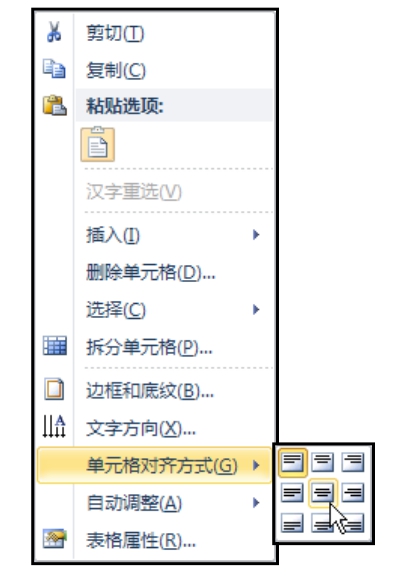
图3-47 右键快捷菜单
3.6.3.2 设置表格边框和底纹
在Word文档中,用户可为表格添加边框和底纹以美化表格,也使表格中的内容更突出。具体操作如下:
(1)选定要设置边框或底纹的单元格区域;
(2)切换到“表格工具”|“设计”选项卡,单击“表格样式”选项组中的“边框”命令,在如图3-48所示下拉菜单中选择一种边框线或单击“边框和底纹”按钮,打开“边框和底纹”对话框进行详细设置。
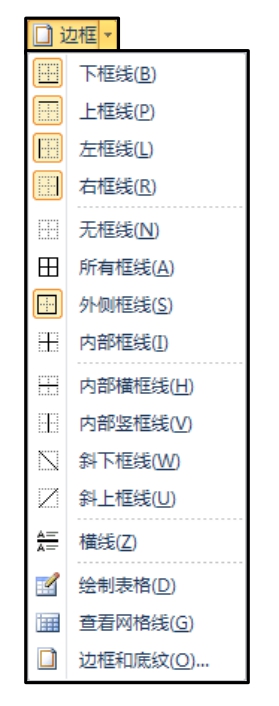
图3-48 添加边框
设置底纹的方法与设置边框类似,这里就不再重复了。
特别提示
可利用“边框”下拉菜单中的“斜下框线”制作斜线表头。如果需制作的斜线表头样式较为复杂,含有多条斜线,可以使用绘制直线和添加文本框两种操作共同完成。
3.6.3.3 快速应用表格样式
Word 2010为用户提供了许多已经设置好格式的表格样式供大家使用,利用这些样式,可以大大节约排版的时间。具体操作如下:
(1)将插入点定位于要排版的表格内;
(2)切换到“表格工具”|“设计”选项卡,在“表格样式”选项组中选择一种已有的样式。如图3-49所示;
![]()
图3-49 表格样式
(3)单击图3-49右边的按钮可以查看上一行或下一行的表格样式,也可以将所有的行样式都显示出来供选择使用。